
- •1. Лабораторна робота № 1.
- •Лабораторна робота № 1.
- •Виділення фрагментів:
- •Копіювання частини тексту:
- •Переміщення частини тексту
- •Контрольні питання:
- •Лабораторна робота № 2
- •Лабораторна робота № 3
- •Середні рівні безробіття в країнах за пятирічний период
- •Розподіл капітальних вкладів в Україні між галузями основноговиробництва
- •Розподіл загального об’єму експорта
- •Розподіл загального об’єму експорта
- •Аналіз фінансово-господарської діяльності
- •Ціни казначейських нот і облігацій, 14 вересня 1988 року
- •Система інструментів економічної політики
- •Побудувати гістограму: "Динаміка відрахувань на заробітну плату і загальних витрат на оплату праці по підприємству за 4 квартали".
- •Чисельність населення земної кулі і споживання зв'язаного азоту згідно з приблизними підрахунками в.Н. Кудеярова (за в.А. Ковдою, 1975)
- •Інтенсивність шуму різних джерел, дБа
- •Прогноз розвитку поновлюваної енергетики.
- •Лабораторна робота № 5, 6
- •Представление технологической операции проектирования
- •Технологічна схема очистки повітря від аміаку
- •Виконання роботи
- •Розробити структуру таблиці
- •Створити шапку таблиці і відформатувати
- •Ввести початкові дані ( незалежні)
- •Ввести формули:
- •Розробити формул для визначення результатів: суми всіх нарахувань заробітної плати, визначення середнього заробітку і тому подібне
- •Контрольні питання :
- •Завдання 2
- •Рекомендації й вимоги до виконання завдання 2
- •Контрольні питання
- •Лабораторна робота № 10, 11 Тема: Розв’язання задачі в табличній формі і графічне представлення табличних даних в середовищі ms excel. Застосування функції если.
- •Приклад виконання Постановка задачі.
- •Бригада будівельників фірми " Умілець"
- •Моделювання розрахункової таблиці в середовищі ms Excel.
- •Створення таблиці.
- •Форматування таблиці.
- •Побудова діаграми.
- •Роздрук робочого листа.
- •Вивід на друк таблиці у формульном вигляді.
- •Варіанти індивідуальних завдань №1.
- •Накладна
- •Розподіл премії в бригаді по праці
- •Розрахунок паливно-мастильних матеріалів фірми "Доставка " за місяць
- •Відомість на доплату за роботу в нічний час
- •Вариант № 10
- •Неоподатковуваний мінімум ( нм ) : 170 грн.
- •Завдання до самостійної роботи Постановка завдання
- •2.4.2 Рекомендації й вимоги до виконання завдання
- •Формат відображення даних типу Дата
- •Завдання до самостійної роботи
- •Вимоги й рекомендації до виконання завдання
- •Постановка завдання.
- •Виконання завдання.
- •Варіанти індивідуальних завдань
Виконання роботи
-
Розробити структуру таблиці
-
Кількість стовпців майбутньої таблиці визначається кількістю однотипних даних:
-
-
№ п/п
-
Прізвища
-
Посада
-
Тарифна ставка
-
Відпрацьований час
-
Заробітна плата
Разом – 6 стовпців
-
К-ть рядків таблиці визначається кількістю членів бригади
-
Завантажити програму Excel (командою Пуск Програми Microsoft Excel, або клацнувши по ярлику прграми на Робочому листі)
-
Поки що порожню робочу книгу зберегти у власній теці під ім'ям файла Практична .работа № 1_прізвище
( Практична робота № 1_Петренко).
-
Створити шапку таблиці і відформатувати
Створення шапки таблиці

Мал. 1.
-
Зробити активним осередок A4 і внести до нього - № п/п
-
Зробити активним осередок B4 і внести до нього - Прізвища
-
Зробити активним осередок C4 і внести до нього - Посада
-
Введіть в осередок D4 - Тариф. ставка
-
Введіть в осередок E4 - Відпрацьвані год.
-
Введіть в осередок F4 - Зароб. плата
Форматування шапки таблиці
-
Виділити методом простягання діапазон A3:F3
-
Дати команду Формат Ячейка
-
На вкладці Вирівнювання задати:
Вирівнювання по горизонталі По центру
Вирівнювання по вертикалі По центру
Встановити прапорець Переносити по словах
-
На вкладці Граници задати:
зовнішні і внутрішні жирні лінії
-
На вкладці Шрифт задати:
розмір шрифту – 10 Напівжирний
-
Ввести початкові дані ( незалежні)
-
У осередки B5:B12 ввести прізвища робочих
-
У осередки С5:c12 – посади
-
У осередки D5:D12 – тарифні ставки
-
У осередки Е5:е12 – відпрацьований час
-
У осередок A5 внести –1, і методом автозаповнення «розмножити», створюючи порядкові номери.
-
Ввести формули:
-
Для нарахування заробітної плати в осередок F5 формулу вводимо формулу: = D5*E5
-
Методом автозаповнення «розмножити» формулу в осередки E7:E12. Для цього наводять покажчик миші на маркер заповнення в правому нижньому кутку рамки, натискають ліву кнопку миші і протягають вниз ( рамка охоплює потрібний діапазон).
-
Розробити формул для визначення результатів: суми всіх нарахувань заробітної плати, визначення середнього заробітку і тому подібне
-
У осередок D14 ввести наступний текст Всього нараховано
-
У осередку F14 потрібно отримати результат підсумовування вмісту осередків F5:F12. Для цього :
-
Зробити поточною осередок F14
-
Клацнути на кнопці на стандартній панелі інструментів
-
Програма автоматично підсумувала діапазон F5:F13, можна клацнути в рядку формул і змінити F5:F13 на F5:F12 і натиснути клавішу Enter. ( У осередку F14 – результат обчислення за формулою =СУММ(F5:F12)
-
У осередок D15 ввести наступний текст Середній заробіток
-
У осередку F14 потрібно набути середнього значення вмісту осередків F5:F12. Для цього :
-
Зробити поточною осередок F15
-
Клацнути по кнопці
Мал. 1.1.2.
-
У списку Категорія цього вікна вибрати пункт Статистичні
-
У списку Функція вибрати функцію СРЗНАЧ і клацнути по кнопці OK .
Звернете увагу на те, що в цьому вікні є
- короткі відомості про вибрану функцію
- можна натиснути кнопку в лівому нижньому кутку
і отримати довідку по вибраній функції
-
Після натиснення кнопки OK з'явиться вікно – палітра формул, яку можна переміщати, якщо вона затуляє потрібні осередки вибираного діапазону.

Мал. 2.
Автоматично вибраний діапазон F5:F14 включає і той осередок яка містить суму.
-
Виділите методом простягання правильний діапазон F5:F12 і натисніть клавішу Enter. ( У осередку F15 – результат обчислення за формулою = СРЗНАЧ (F5:F12)
-
У осередок D16 ввести наступний текст Макс. заробіток
-
У осередок F16 необхідно ввести функцію, яка б обчислювала максимальне значення з діапазону F5:F12 .
-
Повторити дії пунктів 5.2.4. –5.2.7., вибираючи потрібну функцію МАКС. Таким чином в осередку F16 повинен з'явитися результат обчислень за формулою =МАКС(F5:F12)
-
У осередок D17 ввести наступний текст Мінім. заробіток
-
У осередок F17 необхідно ввести функцію, яка б обчислювала мінімальне значення з діапазону F5:F12 .
Д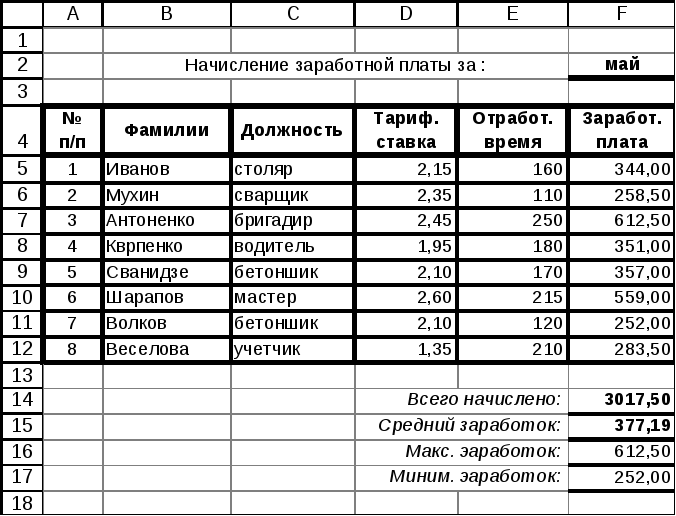 ля
додання таблиці вигляду
ля
додання таблиці вигляду
необхідно ввести заголовок таблиці і відформатувати вміст осередків і діапазонів:
-
У осередок B2 ввести текст Нарахування заробітної плати за
-
Виділити методом простягання діапазон B2:E2 і дати команду Формат (Осередки. На вкладці Вирівнювання задати вирівнювання По центру і встановити прапорець Об'єднання осередків.
-
У осередок F2 ввести назву місяця, за який нараховується заробітна плата – травень
-
Зробити осередок F2 активним і подати команду Формат (Осередки і на вкладці Межі встановити широку нижню рамку ( межу).
-
Виділити осередки D14:E14 встановити шрифт Похилий, на вкладці Вирівнювання встановити прапорець Об'єднання осередків ( або клацнути по кнопці )
-
Аналогічно поступити і з діапазонами D15:E15, D16:E16, D17:E17.
-
Виділити діапазон F14:F17 і за допомогою команди Формат (Осередку і відповідних вкладок встановити шрифт-розмір 12, і широку нижню рамку.
-
Зміните вміст осередку E12 ( Відпрацьований час Іванова) і переконаєтеся, що автоматично перераховуються всі залежні осередки – F5, F14, F15)
-
Для проглядання таблиці у формульном вигляді ( для того, щоб проглянути формули у всіх осередках таблиці) подають команду Сервіс(Параметри і на вкладці Вигляд встановлюють прапорець Формули, після натиснення кнопки OK діалогового вікна Параметри Таблиця набере вигляду:
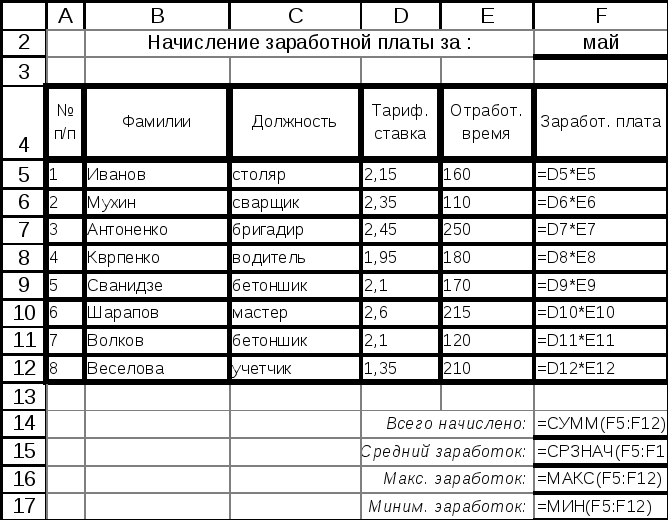
Таблиця 1.2
Для того, щоб повернути до числового вигляду подають команду Сервиис Параметри і на вкладці Вид знімають прапорець Формули
